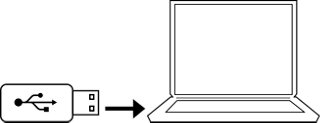Järjestelmän kaukosäätimellä ohjataan järjestelmää ja siihen yhdistettyjä laitteita, kuten televisiota, kaapeli- tai satelliittivastaanotinta ja Blu-ray-soitinta. Säännölliset päivitykset varmistavat kaukosäätimen yhteensopivuuden järjestelmän valmistumisen jälkeen markkinoille tuotujen laitteiden kanssa. Katso lisätietoja päivitystiedoista.
Järjestelmään tarvitaan ehkä myös SoundTouch™-päivitys.